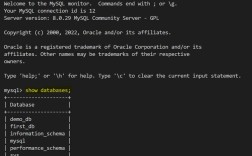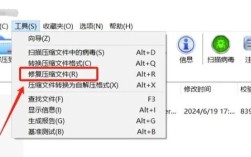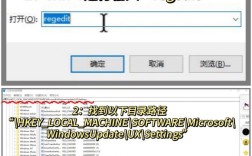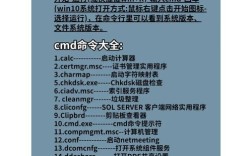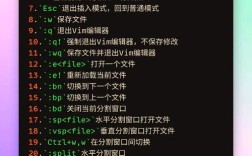命令行图像处理是一种通过文本界面而非图形用户界面(GUI)执行图像编辑任务的方法,它依赖命令行工具和脚本语言高效处理批量图像、自动化工作流以及进行精确的参数控制,这种方法在服务器环境、自动化任务和需要高效处理大量图像的场景中尤为实用,其核心优势在于轻量级、可脚本化和跨平台兼容性。
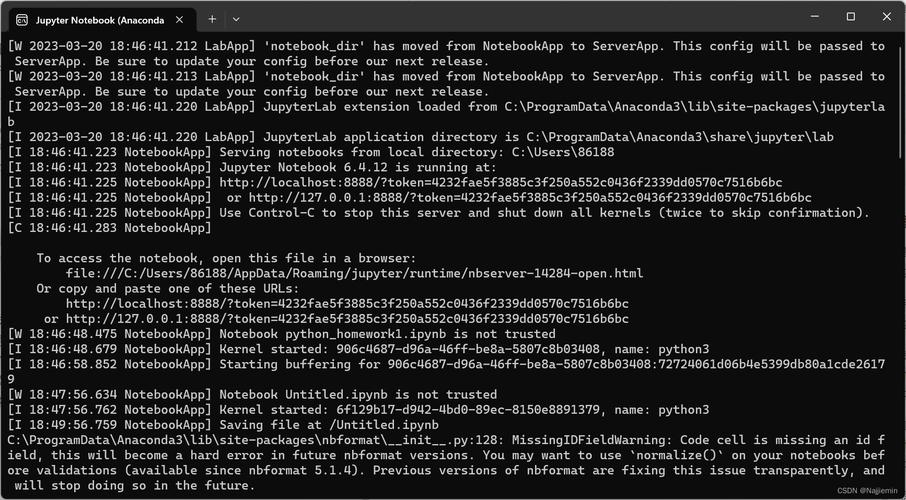
命令行图像处理工具通常基于开源库构建,如ImageMagick、GraphicsMagick、FFmpeg以及Python的PIL/Pillow(Pillow)、OpenCV等,这些工具提供了丰富的功能,包括格式转换、尺寸调整、颜色调整、图像合成、滤镜应用等,以ImageMagick为例,它是一个功能强大的命令行套件,支持超过200种图像格式的读写,可通过简单的命令实现复杂操作,使用convert命令可以将一张PNG图像转换为JPEG格式并调整质量:convert input.png -quality 85 output.jpg,这条命令中,input.png是输入文件,-quality 85指定JPEG质量为85%,output.jpg是输出文件,类似的,mogrify命令可以批量处理图像,例如将当前目录下所有PNG图像转换为JPEG:mogrify -format jpg *.png,该命令会直接覆盖原文件,因此使用时需谨慎。
批量处理是命令行图像处理的核心应用之一,通过结合循环结构和脚本语言,可以高效处理大量图像,在Linux或macOS系统中,使用Bash脚本批量调整图像尺寸:```bash for file in *.jpg; do convert "$file" -resize 800x600 "resized_${file}" done
这段脚本会遍历当前目录下所有`.jpg`文件,将每张图像的尺寸调整为800x600像素,并以`resized_`为前缀保存新文件,对于更复杂的任务,如批量应用滤镜或添加水印,可以结合`convert`的多个参数实现,为所有图像添加半透明水印:`convert input.jpg -font Arial -pointsize 20 -fill rgba(255,255,255,0.5) -gravity center -annotate +0+0 "Copyright" output.jpg`,这里,`-font`指定字体,`-pointsize`设置字体大小,`-fill`定义颜色和透明度,`-gravity`控制水印位置,`-annotate`添加文本内容。
除了基本的图像编辑,命令行工具还支持高级图像处理任务,如图像分析、格式转换和元数据操作,使用`identify`命令可以获取图像的详细信息(如尺寸、格式、颜色深度等):`identify -verbose image.jpg`,对于视频帧提取,FFmpeg的`ffmpeg`命令可以高效完成:`ffmpeg -i video.mp4 -vf "select=eq(n\,0)" -vframes 1 frame.jpg`,该命令从视频`video.mp4`中提取第一帧并保存为`frame.jpg`,命令行工具还支持元数据操作,例如使用`exiftool`可以修改图像的EXIF信息:`exiftool -Artist="John Doe" photo.jpg`,为图像添加作者信息。
Python脚本在命令行图像处理中扮演着重要角色,尤其是通过Pillow库实现自定义逻辑,以下Python脚本批量调整图像亮度:```python
from PIL import Image
import os
for file in os.listdir('.'):
if file.endswith('.jpg'):
img = Image.open(file)
enhancer = ImageEnhance.Brightness(img)
enhanced_img = enhancer.enhance(1.5) # 提亮50%
enhanced_img.save(f"bright_{file}")该脚本使用Pillow的ImageEnhance模块将每张JPEG图像的亮度提升50%,并以bright_为前缀保存,对于更复杂的任务,如图像识别或深度学习预处理,OpenCV库可以通过命令行调用,例如使用opencv-cli工具进行图像缩放:opencv-cli resize input.jpg output.jpg -d 0.5,将图像缩小50%。
命令行图像处理的优势在于其高效性和可集成性,与GUI工具相比,命令行操作无需图形界面,适合在无头服务器或容器环境中运行,命令行工具易于集成到CI/CD流程或自动化脚本中,例如在GitHub Actions中批量处理上传的图像,命令行工具通常资源占用较低,适合处理大量图像,其缺点在于学习曲线较陡峭,需要记忆命令语法,且错误操作可能导致数据丢失(如mogrify覆盖原文件),在使用前建议先测试命令或使用-verbose参数查看详细输出。
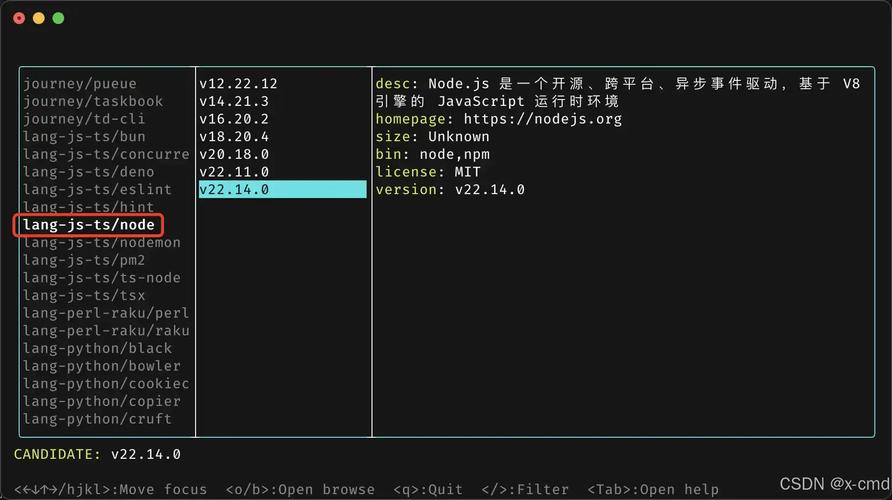
以下是命令行图像处理常用工具的对比:
| 工具名称 | 主要功能 | 典型命令示例 | 适用场景 |
|---|---|---|---|
| ImageMagick | 格式转换、编辑、合成 | convert input.jpg -resize 800x600 output.jpg |
批量处理、基础编辑 |
| GraphicsMagick | ImageMagick的轻量级分支,性能更优 | gm convert input.jpg -rotate 90 output.jpg |
高性能批量处理 |
| FFmpeg | 视频处理、帧提取、格式转换 | ffmpeg -i video.mp4 frame_%04d.jpg |
视频相关任务 |
| Pillow (Python) | 自定义脚本、高级图像处理 | python script.py |
需要复杂逻辑或算法的场景 |
| OpenCV | 计算机视觉、图像分析 | python -c "import cv2; cv2.resize(cv2.imread('in.jpg'), (640,480)).save('out.jpg')" |
机器学习、图像识别 |
相关问答FAQs:
-
问:命令行图像处理与GUI工具相比有哪些优缺点?
答:优点包括:①轻量级,无需图形界面,适合服务器环境;②高效处理批量任务,可通过脚本自动化;③资源占用低,适合大规模图像处理;④可集成到CI/CD流程中实现自动化工作流,缺点包括:①学习曲线较陡峭,需要记忆命令语法;②错误操作可能导致数据丢失(如mogrify覆盖原文件);③缺乏直观的预览功能,需通过参数调整多次测试;④部分复杂任务(如精细选区编辑)在命令行中难以实现。 -
问:如何批量处理图像并添加自定义水印?
答:可以使用ImageMagick的convert命令结合循环实现,在Linux中通过Bash脚本为当前目录下所有JPG图像添加居中水印:```bash for file in *.jpg; do convert "$file" -font Arial -pointsize 30 -fill rgba(255,0,0,0.7) -gravity center -annotate +0+0 "Watermark" "watermarked_${file}" done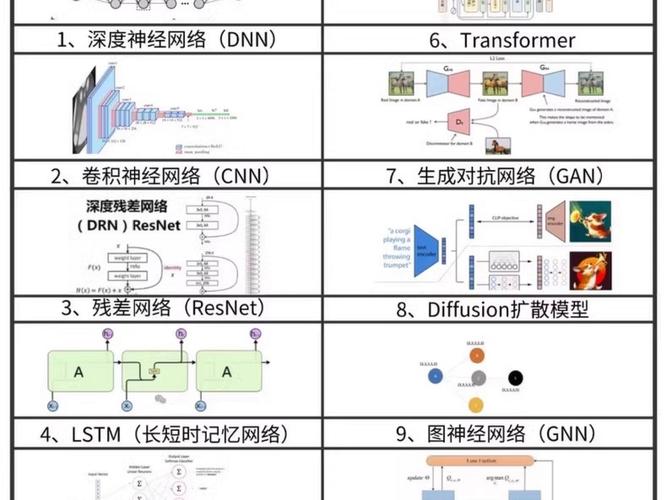 (图片来源网络,侵删)
(图片来源网络,侵删)该脚本会遍历所有`.jpg`文件,使用红色半透明字体添加“Watermark”水印,并以`watermarked_`为前缀保存新文件,如需调整水印位置、颜色或字体,可修改`-gravity`、`-fill`和`-font`参数,对于Python用户,可结合Pillow库实现更灵活的控制,例如动态读取水印文本或调整透明度。